PhotoShop制作的绿色浮雕文字特效教程
摘要:教程为初级文字特效教程,主要介绍在Photoshop中创建典雅的绿色文字效果,比较适合刚刚接触Photoshop的网友。希望大家喜欢啦!三联...
教程为初级文字特效教程,主要介绍在Photoshop中创建典雅的绿色文字效果,比较适合刚刚接触Photoshop的网友。希望大家喜欢啦!
三联推荐:photoshop7.0迷你版免费下载 | Photoshop CS5 中文免费下载 | photoshop免费下载
效果图:

1、选择“文件/新建”菜单,打开“新建”或者Ctrl+N对话框名称为:典雅的绿色文字效果,宽度:为640像素,高度:为480像素,“分辨率”为72,
“模式”为RGB颜色的文档,如图1所示。
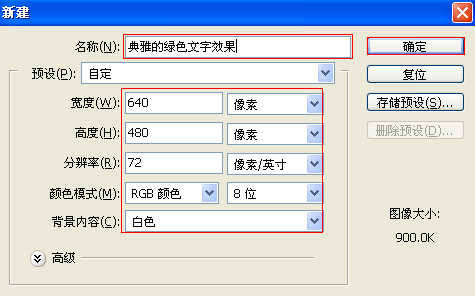
2、在工具栏中分别设置前景色和背景色的RGB值,设置前景色的RGB值为:197、224、157,设置背景色的RGB值为:104、141、71,并执行菜单:
“滤镜”/“渲染”/“云彩”,如图2、3所示。
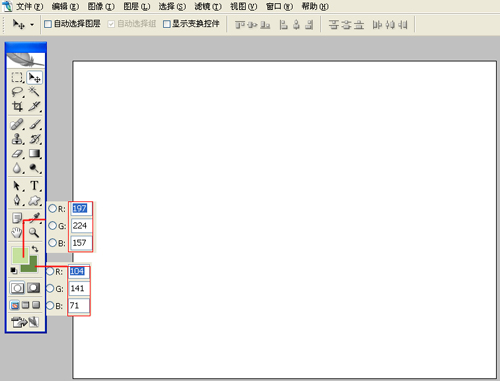
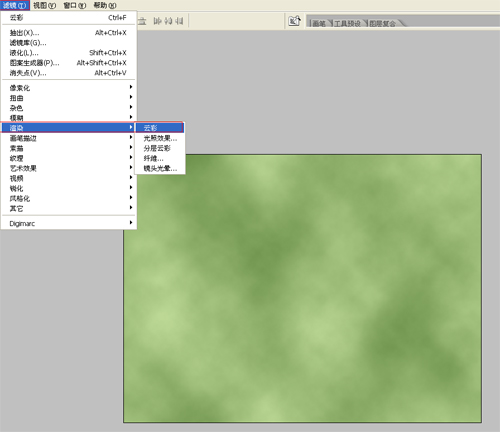
【PhotoShop制作的绿色浮雕文字特效教程】相关文章:
